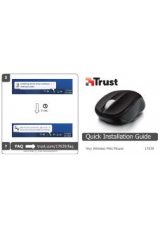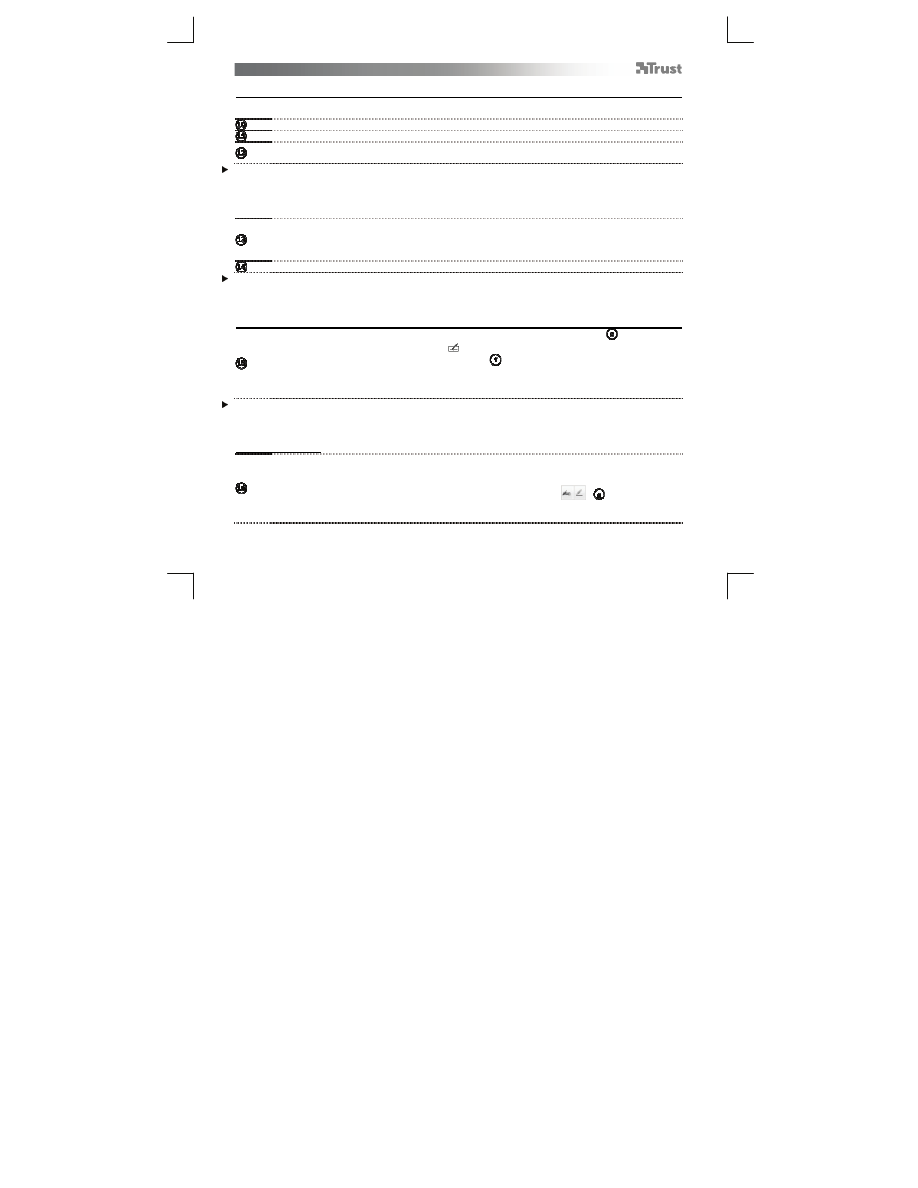
Tablet
– User’s Manual
101
Рисование
(Draw)
Откройте
графический
редактор
(
например
, Artweaver,
который
можно
найти
на
диске
Trust:
для
установки
в
меню
диска
выберите
«Install ArtWeaver» (
установить
ArtWeaver)).
Создайте
новый
документ
(File (
Файл
) > New (
Новый
))
Установите
параметры
нового
документа
,
нажмите
OK
Выберите
инструмент
,
который
поддерживает
Pen Pressure Sensitivity (
чувствительность
пера
к
нажатию
) (
например
:
в
программе
Artweaver:
стандартная
кисть
)
Благодаря
чувствительности
к
нажатию
пера
можно
использовать
перо
как
обычный
карандаш
и
получить
желаемую
толщину
и
прозрачность
линий
.
Перо
различает
2048
уровней
нажатия
.
Различные
уровни
давления
также
можно
использовать
для
автоматического
изменения
размера
,
цвета
или
параметров
настройки
используемого
инструмента
.
Таким
образом
,
можно
получить
максимальную
гибкость
и
интуитивность
при
работе
.
Перемещайте
перо
в
рабочей
зоне
планшета
:
курсор
будет
следовать
за
вашими
движениями
.
Высота
чувствительной
зоны
над
планшетом
составляет
5
мм
,
т
.
е
.
при
подъеме
пера
на
5
мм
над
поверхностью
планшета
,
вы
сможете
перемещать
курсор
на
экране
.
При
касании
поверхности
планшета
кисть
начнет
рисовать
в
новом
документе
.
С
помощью
панели
выбора
цвета
можно
выбирать
различные
цвета
.
В
большинстве
графических
редакторов
по
умолчанию
установлен
черный
цвет
кисти
.
Интенсивность
цвета
будет
зависеть
от
степени
нажатия
на
перо
на
поверхности
планшета
:
от
белого
(
отсутствие
давления
)
до
черного
(
максимальное
давление
).
Письмо
(Write)
Откройте
Input Panel (
панель
ввода
) (
нажмите
на
закрепленную
панель
ввода
(
)
сбоку
экрана
или
на
плавающую
панель
ввода
текста
(
)).
Рукописный
текст
будет
преобразован
в
печатный
(
).
Можно
исправлять
,
удалять
или
изменять
предложенный
текст
.
Нажмите
Insert (
вставить
)
для
вставки
рукописного
текста
в
активный
документ
/
поле
ввода
текста
.
Распознавание
рукописного
текста
является
особенностью
Windows Vista
и
Windows 7,
которая
преобразует
рукописный
текст
в
печатный
с
возможностью
последующего
форматирования
.
При
использовании
планшета
панель
Input Panel
для
рукописного
текста
открывается
автоматически
.
Если
панель
не
открывается
или
появляется
только
виртуальная
клавиатура
,
посетите
страницу
trust.com/17939/FAQ.
После
установки
и
подключения
планшета
будет
активирована
особенность
распознавания
рукописного
текста
программы
Live Messenger.
Доступ
к
данной
функции
можно
получить
при
использовании
функции
Live conversation
(
общения
в
реальном
времени
),
нажав
на
соответствующую
кнопку
:
(
)
Можно
писать
и
отправлять
рукописные
сообщения
,
а
также
использовать
шесть
кнопок
форматирования
,
расположенных
в
окне
беседы
,
чтобы
разнообразить
общение
.